Muchos usuarios de dispositivos móvilesBasados en sistemas operativos de la familia Android, quieren ver televisión, colecciones de clips, escuchar música o audiolibros directamente en su dispositivo. Y, como indican las revisiones, el programa universal Kodi es el más adecuado para esto. Configurar Kodi en Android para un usuario no preparado puede causar inicialmente algunas dificultades. Mientras tanto, si comprende las secciones principales del menú, aquí no hay nada particularmente complicado. Pero primero lo primero.
¿Qué es Kodi?
La aplicación Kodi es un centro multimedia único que puede reemplazar un reproductor de hardware (o software), un televisor o un decodificador.

El programa tiene tantas posibilidades queel usuario no sólo puede ver programas de televisión, sino también ver fotos, videoclips, escuchar música en línea, transmitir la señal al panel de televisión y controlar la televisión directamente en una computadora con un análogo estacionario instalado desde su dispositivo móvil, como si el usuario tenía un control remoto. Todos los ajustes pueden parecer algo inusuales al principio, pero no tienen nada de complicado.
Kodi: instalación y configuración en la primera etapa.
Primero, como era de esperar, la aplicación debe instalarse descargándola de la tienda Google Play. No debería haber ninguna dificultad en esta etapa.
Sin embargo, si la instalación se realiza utilizando un archivo APK descargado que no está en el almacenamiento, debe habilitar la opción para permitir la instalación desde otras fuentes en la configuración del dispositivo.

Después de la instalación y primer lanzamiento de la aplicación.te recibirá con una interfaz algo inusual en inglés. Para evitar dificultades de traducción, primero debes cambiar la configuración de Kodi en términos del idioma utilizado.

Puede realizar tales acciones en la sección del sistema yendo a Sistema > Apariencia > Internacional > Idioma, donde selecciona el idioma requerido de la lista.
Configuración de Kodi XBMC: configuración de codificación de texto y opciones de teclado
El siguiente paso es configurar la codificación del texto.Debes prestar especial atención a este punto, ya que aunque no tengas que introducir texto muy a menudo, sólo podrás cambiar estos parámetros en este apartado.

De forma predeterminada, se ofrece la distribución del teclado QWERTY en inglés. No hace falta que lo cambies, aunque si quieres puedes elegir cualquier otra opción del listado.
Modo experto y opciones avanzadas
A continuación, debe ampliar un poco la configuración de Kodi yendo al modo experto y tocando el campo correspondiente.
Después de esto, muchos usuarios estarán contentos.Nos sorprende que el tiempo se pueda ajustar en los parámetros (la aplicación puede incluso “predecirlo”). Aquí tampoco hay nada particularmente complicado. En el camino, en la sección de tipos de archivos debe anotar lo que se necesita.
Configurando tu salvapantallas
Pero la configuración de Kodi para el protector de pantalla es algo muy interesante. De forma predeterminada, el usuario tiene dos opciones preestablecidas: atenuación y ennegrecimiento total.
Sin embargo, si toca el elemento "Más", puede rechazar el uso de protectores de pantalla estándar e instalar, por ejemplo, un cambio aleatorio de imágenes de algún sitio de Internet.
También parece opciones bastante interesantes.instalación como protector de pantalla para una fuente de noticias RSS. Además, puedes utilizar la función Video Screensaver, que te permite configurar cualquier vídeo como salvapantallas, ofreciendo también descargar hermosos salvapantallas con acuarios, nieve que cae, chimeneas, etc.
Fuentes y sonidos
Ahora deberías prestar atención a la sección de portada. Configurar Kodi en ruso le permite utilizar fuentes estándar y no estándar.
En esta sección puedes seleccionar una fuente más grande.(se recomienda utilizarlo, ya que todos los controles se ampliarán). Los sonidos que acompañan a tal o cual acción se pueden desactivar (de forma similar a como se hace en la configuración del esquema de sonido de los sistemas Windows).

De nuevo, el botón se utiliza para seleccionar la portada.“Más”, después de lo cual puedes elegir algo de tu elección. Sí, al menos configure el clima, pero de la lista de proveedores de servicios es mejor seleccionar Open Weather o Met Weather y al mismo tiempo indicar su propia ubicación, además de los parámetros de visualización de datos (grados, velocidad del viento, etc.).
Temas
Para los temas, la configuración de Kodi sugiere elegir dosopción de las preinstaladas. Pero el principal problema es que los temas adicionales no son compatibles con el idioma ruso, por lo que tendrás que aguantar esto.
Por otro lado, todo depende de la versión del programa o incluso del propio sistema operativo.
Opciones de vídeo
Ahora brevemente sobre la configuración del video. Si utiliza el modo avanzado en lugar del básico, puede encontrar bastantes parámetros.
En principio, no tiene sentido insistir en ellos.No. Todo está claro aquí. Elegimos lo que necesitamos. Pero hay un parámetro que merece especial atención. Esta es la capacidad de utilizar un efecto 3D forzado o, como se le llama en la configuración, una imagen estereoscópica.
La musica
Con la configuración de música, no todo es tan sencillo.Parece que los parámetros principales son exactamente los mismos que en un reproductor de software normal; sin embargo, para obtener información sobre pistas y álbumes de Internet (como etiquetas ID3), es mejor seleccionar Universal Scrapper como fuente.

Pero es mejor desactivar la configuración de preferencia al recibir información en línea. El hecho es que cuando se carga, reemplaza por completo todas las etiquetas existentes.
Hay opciones en la configuración de reproducción.configurar pasos de rebobinado y configurar el nivel de volumen automático no solo para una sola pista, sino para todo el álbum (una función muy necesaria).
En las listas de archivos puedes especificar cómo seráSe mostrará información sobre ellos. Para karaoke y lectura de CD, todos los parámetros se pueden dejar sin cambios (es poco probable que la mayoría de los usuarios quieran conectar una unidad de disco a un dispositivo móvil, ya que esto es completamente impráctico y difícil). Bueno, si quieres cantar, eso es opcional.
Televisión
Finalmente, unas palabras sobre cómo se produce.Configuración del módulo de TV Kodi. La mayoría de los usuarios instalan la aplicación principalmente sólo para ver televisión (este es su objetivo principal).
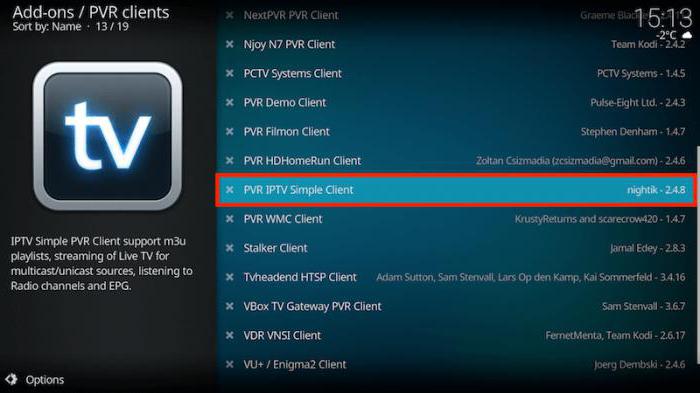
En la aplicación Kodi, la configuración del televisor se realiza enla sección correspondiente de módulos PVR. No es necesario utilizarlos todos. En Kodi, configurar Torrent-TV o una transmisión regular en línea implica usar solo un módulo: PVR Simple Client, en el que debe tocar y habilitarlo. El resto se puede desactivar de forma segura.
A continuación, en la sección "Menú/OSD", debe configurar el cambio de canal con respecto a la visualización de la información del canal en la pantalla del dispositivo por tiempo.
En el apartado de programas todo es sencillo, pero es recomendable aumentar la actualización a unos 700 minutos, lo que te permitirá utilizar la batería de forma algo más económica.
Pero es mejor activar la opción de reproducción del último canal. Luego, cuando inicies sesión en la aplicación, podrás ver la televisión, incluso si solo vas a escuchar música.
A continuación, puede configurar el tiempo de retardo de conmutación.canales. Esto es útil cuando se desplaza rápidamente de un canal a otro y no cuando selecciona el canal deseado presionando los botones numéricos. También puedes configurar una grabación del canal seleccionado, aunque con las listas de reproducción y Torrent TV esto claramente parece irrelevante.
Adiciones
Entonces, hemos resuelto los medios.Ahora veamos lo que se ofrece como complementos. Lo primero y más importante es habilitar la actualización automática, ya que la funcionalidad de la aplicación se amplía constantemente y se agregan nuevos módulos.

Puede instalar actualizaciones de módulos inmediatamentedel repositorio. Es cierto que está completamente en inglés, por lo que puede descargar versiones rusas y luego usar la herramienta de instalación desde el archivo ZIP. Pero puedes usar Sippius como repositorio.
Por cierto, todos los complementos están ordenados por categoría. Por ejemplo, si desea utilizar audiolibros, sólo necesita seleccionar el elemento apropiado y hacer clic en el botón de instalación.
Todo es sencillo también con el vídeo.Muchos usuarios prefieren el recurso ucraniano FS.UA o el portal ruso MY-HIT.RU. Puedes encontrar casi cualquier cosa en ellos. Torrent TV se configura de inmediato.
Es mejor elegir "Kinopoisk" como fuente de información. Además, puede utilizar complementos de fotografías que le permitan descargar y ver imágenes de la red social VKontakte.
Para los videos, debe indicar su categoría preferida (clips, películas, series de televisión, etc.) por su propia voluntad.
Para la televisión es necesario indicar otro camino haciafuente de listas de reproducción y tablas de canales. Una buena opción sería activar el enlace al recurso EDEM.TV. Desafortunadamente, no es posible pegar direcciones copiadas en los campos de configuración, por lo que todos los datos deberán ingresarse manualmente.
Después de completar todas las configuraciones e instalar complementos, se debe reiniciar la aplicación, aunque puedes hacerlo mucho más fácilmente desmarcando y volviendo a marcar el elemento TV.

Para un cambio de canal más cómodoAdemás, puedes instalar Kore (control remoto virtual vía Wi-Fi). Sin embargo, al instalar el complemento, deberá crear una cuenta con un nombre de usuario y contraseña, y también seleccionar un sistema informático para administrar (por ejemplo, si el programa Kodi de escritorio está instalado en su computadora portátil). Además, al conectarse a Internet, primero deberá realizar una prueba haciendo clic en el botón correspondiente. La interfaz del programa en sí es bastante simple, la aplicación principal de Kodi está en perfecta armonía con él y en la pantalla se muestran todos los botones principales, listas de reproducción, etc., por lo que incluso los modelos de televisores obsoletos se pueden convertir en verdaderos paneles de SmartTV. y equipos informáticos en reproductores multimedia multifuncionales.
Y, por supuesto, es simplemente imposible describir todos los parámetros y configuraciones de Kodi, por lo que aquí solo se han tocado los puntos más básicos. Si quieres, no te resultará difícil descubrir todo lo demás.












